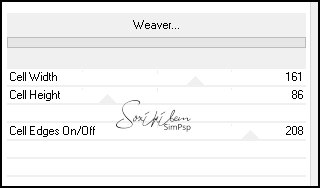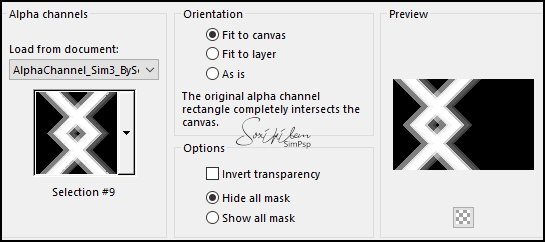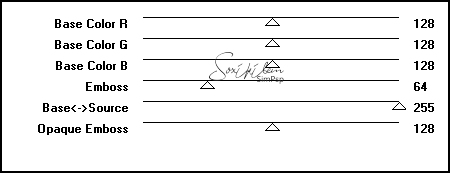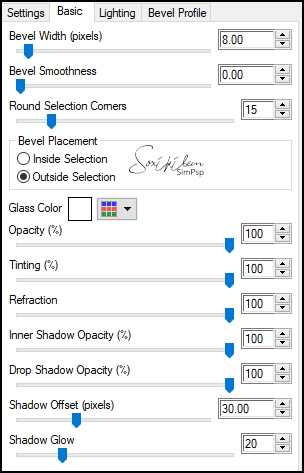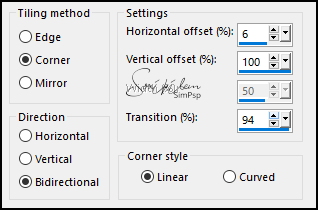TRADUÇÕES: Obrigada aos nossos tradutores!
MATERIAL 1 Misted Paisagem à sua escolha 1 Tube Flor à sua escolha AlphaChannel_EAS_BySoxikibem TituloBySoxikibem TituloSimBySoxikibem DecorBySoxikibem 066_Silvie_Mask_Deco7SS Preset: GlassEASbyXiki (De dois cliques para instalar o preset)
PLUGINS Alien Skin Eye Candy 5: Impact > Glass Filters Unlimited 2.0 > Toadies Mura's Seamless > Emboss at Alpha
**********
Este Tutorial foi escrito por
Soxikibem, qualquer semelhança é mera coincidência. Tutorial elaborado no PSP 2022
O meu agradecimento as Tubeiras pelos Tubes e Masks
Fique à vontade para mudar os Blends das layers, pois, dependendo das cores e imagens o resultado poderá mudar.
**********
TUTORIAL
1 - Abrir o material no PSP, duplique e feche os originais. Escolha quatro cores para trabalhar. Foreground: #3c2250 Background: #a51f2b Cor 3: #d3c7ec Cor 4: #ffffff
2 - Abra o AlphaChannel_EAS_BySoxikibem. Pintar com a cor do Foreground. Selections > Select All.
3 - Edit > Copy no Misted Paisagem. Edit > Paste Into Selections. Selections > Select None. Effects > Image Effects > Seamless Tiling: Default.
4 - Effects > Plugins > Filters Unlimited 2.0 > Toadies > Weaver:
5 - Layers > Duplicate. Image > Mirror > Mirror Vertical. Image > Mirror > Mirror Horizontal. Layers > Properties > General > Blend Mode: Overlay. Layers > Merge > Merge Down.
6 - Layers > New Raster Layer. Selections > Load/Save Selections > Load Selection From Alpha Channel: Selections #1. Pintar esta seleção com a cor do Foreground. Selections > Select None.
7 - Layers > New Raster Layer. Selections > Load/Save Selections > Load Selection From Alpha Channel: Selections #2. Pintar esta seleção com a cor do Background. Selections > Select None. Layers > Merge > Merge Down.
8 - Ativar a Layer Raster 1. Layers > New Raster Layer. Selections > Load/Save Selections > Load Selection From Alpha Channel: Selections #5. Pintar com a cor 4 (branca), mudando o Opacity do Flood Fill para 50%. Selections > Select None.
9 - Selections > Load/Save Selections > Load Selection From Alpha Channel: Selections #6. Pressionar a tecla Delete do teclado. Pintar a seleção com a cor do Background (Flood Fill: Opacity: 50%). Selections > Select None.
10 - Voltar em Opacity do Flood Fill para 100%. Selections > Load/Save Selections > Load Selection From Alpha Channel: Selections #7. Pressionar a tecla Delete do teclado. Pintar a seleção com a cor do Foreground. Selections > Select None.
11 - Selections > Load/Save Selections > Load Selection From Alpha Channel: Selections #8. Pressionar a tecla Delete do teclado. Layers > New Raster Layer. Edit > Copy No Misted Paisagem. Edit > Paste Into Selection.
12 - Adjust > Blur > Motion Blur: Angle 300, Strength 100. Edit > Repeat Motion Blur. Selections > Select None. Effects > Edge Effects > Enhance. Layers > Duplicate. Image > Flip > Flip Horizontal. Image > Flip > Flip Vertical. Layers > Merge > Merge Down. Layers > Duplicate. Image > Mirror > Mirror Horizontal. Layers > Properties > General: Blend Mode: Multiply. Layers > Merge > Merge Down. Objects > Align > Center in Canvas
13 - Layers > New Raster Layer. Selections > Load/Save Selections > Load Selection From Alpha Channel: Selections #8. Edit > Copy no Misted Paisagem. Nota: Se usar o misted do material aplicar: Image > Mirror > Mirror Horizontal antes de copiar. Edit > Paste Into Selection. Selections > Select None. Mova a paisagem um pouco para à direita, se estiver usando a do material, a posição ficou: Position X 50, Position Y 189.
Crop Tool > Merge Opaque. Adjust > Sharpness > Sharpen.
14 - Ativar a Layer Raster 3. Layers > Duplicate. Layers > Properties > General > Blend Mode: Dissolve.
15 - Ativar a Layer Raster 2. Layers > New Raster Layer. Pintar com a cor quatro (branca). Layers > Load/Save Mask > Load Mask From Alpha Channel: Selection #9.
Layers > Merge > Merge Group. Layers > Properties > General > Blend Mode: Overlay. Layers > Arrange > Move Down.
16 - Effects > Plugins > Mura's Seamless > Emboss at Alpha: Default.
Edit > Repeat Emboss at Alpha.
17 - Ativar a Layer Raster 2. Adjust > Add/Remove Noise > Add Noise: Random, Noise 8, Monochrome marcado. Effects > 3D Effects > Drop Shadow: 0, 0, 100, 20, Color: cor do Foreground. Edit > Repeat Drop Shadow.
18 - Layers > New Raster Layer. Selections > Load/Save Selections > Load Selection From Alpha Channel: Selections #4. Effects > Plugins > Alien Skin | Eye Candy 5 Impact > Glass: GlassEASbyXiki ou as seguintes configurações:
Selections > Select None.
19 - Ativar a Layer Raster 1. Layers > New Raster Layer. Pintar com a cor quatro (branca). Layers > New Mask Layer > From Image: 066_Silvie_Mask_Deco7SS. Layers > Merge > Merge Group. Effects > Image Effects > Seamless Tiling:
Layers > Properties > General: Blend Mode: Dodge - Opacity 80%.
20 - Ativar a Layer do Topo (Raster 6) Abra o arquivo TituloBySoxikibem. Escolha um dos titulos: Eu Amo ou I Love. Edit > Copy. Edit > Paste as New Layer. Posicionar um pouco à direita na parte superior ou à sua escolha.
21 - Edit > Copy no TituloSimBySoxikibem. Edit > Paste as New layer. Posicionar à direita ou à sua escolha.
22 - Edit > Copy no Tube Floral. Edit > Paste as New Layer. Posicionar à sua escolha. Effects > 3D Effects > Drop Shadow à sua escolha ou outro efeito que preferir.
23 - Image > Add Borders > Symmetric: 1px - Color: cor do Foreground 3px - Color: cor do Background 1px - Color: cor do Foreground 20px - Color: quatro (Branca) 5px - Color: cor do Foreground 5px - Color: cor três 40px - Color: cor quatro (branca) 5px - Color: cor do três 5px - Color: cor do Foreground
24 - Edit > Copy no DecorBySoxikibem. Edit > Paste as New Layer.
25 - Aplicar sua marca d'água ou assinatura. File > Export > JPEG Optimizer.
CRÉDITOS: Versão 1 & 2 Criação - Formatação e Art Final by Soxikibem Misted Paisagem: by Pqna&Alice Mask: by Silvie
Sinta-se à vontade para enviar suas versões. Terei todo o prazer em publicá-las em nosso site.

|